編輯:htc刷機

 CWM 4.0.0.2重命名為PG76IMG.zip放入SD卡根目錄進入HBOOT模式「音量下+開機鍵」按音量上選擇電源鍵確認yes刷入Recovery)
3.刷機前請備份好自己數據和重要信息,保證手機有充足的電量至少在70%以上
4.到刷機啦HTC G13 ROM下載頻道挑選適合的ROM刷機包下載並放入SD卡根目錄
HTC G13 Wildfire具體刷機步驟:
1.關機狀態下進入HBOOT(音量下+電源鍵)選擇進入Recovery
2.選擇“清空Data/恢復出廠設”(“wipe data/factory reset”)等待清理
CWM 4.0.0.2重命名為PG76IMG.zip放入SD卡根目錄進入HBOOT模式「音量下+開機鍵」按音量上選擇電源鍵確認yes刷入Recovery)
3.刷機前請備份好自己數據和重要信息,保證手機有充足的電量至少在70%以上
4.到刷機啦HTC G13 ROM下載頻道挑選適合的ROM刷機包下載並放入SD卡根目錄
HTC G13 Wildfire具體刷機步驟:
1.關機狀態下進入HBOOT(音量下+電源鍵)選擇進入Recovery
2.選擇“清空Data/恢復出廠設”(“wipe data/factory reset”)等待清理 3.“清空Cache分區”(wipe cache partition)按電源確認等待清理緩存
4.然後選擇“從SD卡選擇更新”,進入下級菜單後選擇“從SD卡選擇升級包更新”(選擇install zip from sdcard,按電源鍵確認,進入後選擇choose zip from sdcard,按電源鍵確認)
3.“清空Cache分區”(wipe cache partition)按電源確認等待清理緩存
4.然後選擇“從SD卡選擇更新”,進入下級菜單後選擇“從SD卡選擇升級包更新”(選擇install zip from sdcard,按電源鍵確認,進入後選擇choose zip from sdcard,按電源鍵確認)
 5.選擇自己下載放入SD卡根目錄的G13 ROM刷機包並確認
5.選擇自己下載放入SD卡根目錄的G13 ROM刷機包並確認 6.等待刷機,ROM就刷入手機了。過一段時間之後選擇“返回上級 GO back”然後最後選擇“立即重啟”
6.等待刷機,ROM就刷入手機了。過一段時間之後選擇“返回上級 GO back”然後最後選擇“立即重啟”
 htc g10一鍵解鎖bootloader的具體教程
htc g10一鍵解鎖bootloader的具體教程
來說一下htc g10手機怎麼進行解鎖吧,如今還有不少機友的手機的bootloader的界面還處於上鎖的狀況,這樣的話,手機就不能進行其它的root操作或刷機
 谷歌G5 Nexus one刷機完美教程
谷歌G5 Nexus one刷機完美教程
G5的用戶如果在刷機上遇到問題,可以多參考有關於G7的刷機教程,二者在硬件架構上基本一致! Google Nexus One G5刷機教程 1.首先下載
 HTC G20解鎖詳細圖文教程
HTC G20解鎖詳細圖文教程
想給HTC G20解鎖的用戶看這裡,這裡不僅提供了HTC G20解鎖教程,還提供了HTC G20 USB安裝驅動下載,下面來看看HTC G20解鎖詳細圖文教程。 HTC
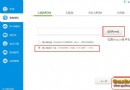 HTC T329t專用Google服務包
HTC T329t專用Google服務包
使用說明 1.Google服務不能簡單直接安裝,需刷入完整組件 2.這裡為用戶整理了5個版本的Google服務包,分別對應2.2.x、2.3.x、4.0.x、4.1.x及